
Иногда пейзаж просто слишком огромен, чтобы уместиться в одном кадре, и тогда подойдет только панорама. Некоторые телефоны оснащены функциями панорамной съемки, но они часто не справляются со своей задачей. Если вы хотите создать что-то действительно качественное, вам понадобится программное обеспечение для панорамных фотографий, также известное как программа для сшивания фотографий. Вот некоторые из лучших, на мой взгляд, программ для создания панорамных фотографий для ПК.
Сшивание фотографий — это именно то, что подразумевается под этим словом. Соединение отдельных изображений вместе для получения панорамного вида. При желании вы можете использовать настройку панорамы вашего телефона, но у вас не будет полного контроля над конечным результатом, и его будет трудно редактировать с любой степенью детализации. Эти программы позволяют лучше контролировать готовый продукт.
Лучшая программа для создания панорам — PTGui
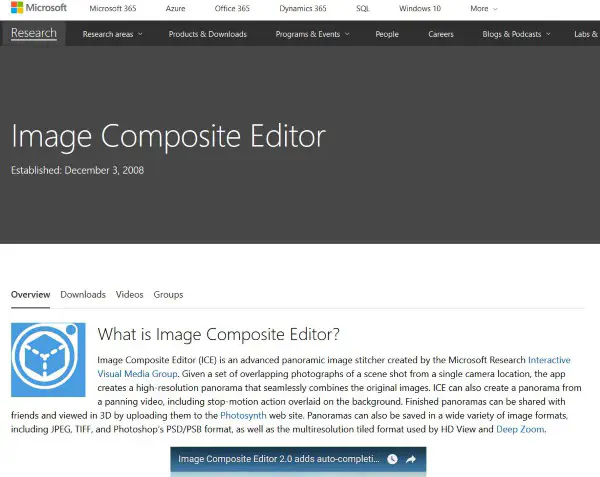
Image Composite Editor
Image Composite Editor — это продукт компании Microsoft, но пусть это вас не отпугивает. На самом деле это очень хороший редактор изображений, позволяющий легко сшивать изображения. Это старая программа, которая давно не обновлялась, но это не имеет значения. Она одновременно мощная и простая, и делает хорошую работу, чтобы быть доступной даже для менее опытных редакторов изображений, таких как я.
Интерфейс прост и позволяет быстро сшивать изображения вместе для создания панорамы. Вы можете выполнять базовое редактирование, добавлять слои, сохранять в различных форматах и все такое прочее. Очень жаль, что эта программа больше не развивается, поскольку она очень хороша в своем деле.
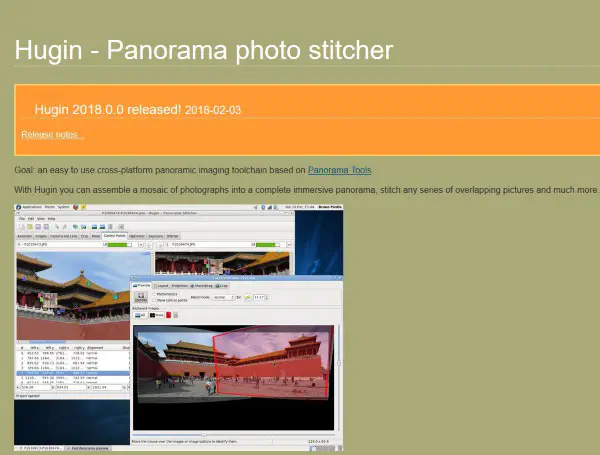
Hugin
Hugin предназначена для более опытных фотографов или редакторов изображений. Она не очень удобна для начинающих, но очень мощная. Это программа с открытым исходным кодом, которая позволяет сшивать изображения вместе для создания панорамы. Она доступна для Windows, Mac и Linux и действительно работает очень хорошо.
Если вы работаете с высокими разрешениями, Hugin обеспечивает и это. Несмотря на наличие мастера, который поможет вам начать работу, полное изучение этой программы потребует времени и терпения. Однако это терпение будет вознаграждено потрясающими результатами!
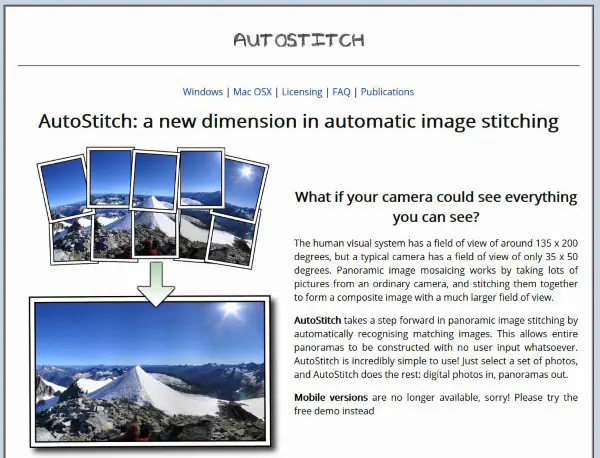
AutoStitch
AutoStitch идеально подходит, если вы просто хотите быстро создать панораму для использования на сайте или в социальных сетях. Вы добавляете серию изображений, а программа автоматически сшивает их вместе в оптимальном, по ее мнению, расположении. В программе не так много опций, но для периодического использования она вполне справляется со своей задачей.
Это премиум-продукт, который поставляется с бесплатной демонстрацией. Программа очень проста в освоении и, несмотря на устаревший веб-сайт и дизайн, выполняет работу без лишних хлопот.
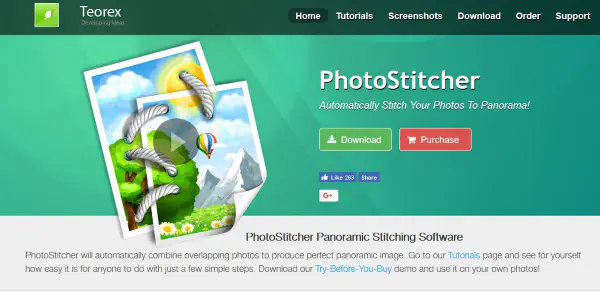
PhotoStitcher
PhotoStitcher заслуживает своего места в этом списке программ для создания панорамных фотографий для ПК, так как она проста в использовании и обеспечивает отличные результаты. Кроме того, она намного дешевле других на рынке — всего $19,99 с бесплатной демонстрацией. PhotoStitcher также работает автоматически, но вы можете управлять им и вручную. Интерфейс прост в навигации и предоставляет ряд инструментов, эффектов и вариантов редактирования для создания высококачественного продукта.
Мне понравился внешний вид и функциональность этой программы, и она обеспечивает хорошее качество изображений даже при моих неумелых навыках редактирования. Только за это ее стоит попробовать!
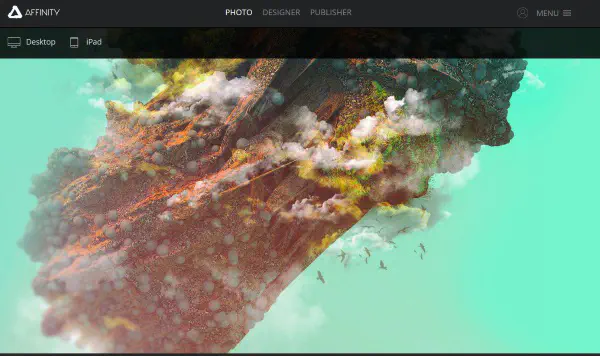
Affinity Photo
Affinity Photo — это не программа для создания панорамных фотографий, а обычный редактор изображений. Однако у него есть своя фишка в том, что он может создавать панорамы хорошего качества. Я использую Affinity Photo, потому что он намного дешевле Photoshop, но вы можете создавать результаты наравне с тем, что может помочь вам создать Adobe. Это еще один продукт, который не идеально подходит для абсолютных новичков, но если вам нужна программа, которая делает больше, чем просто сшивание фотографий, на нее стоит обратить внимание.
Интерфейс напоминает Photoshop, но в то же время отличается. Если вы уже пользовались PS, вы сразу почувствуете себя как дома. Аналогично, если вы не часто пользовались редактором изображений, вы не будете чувствовать себя потерянным.
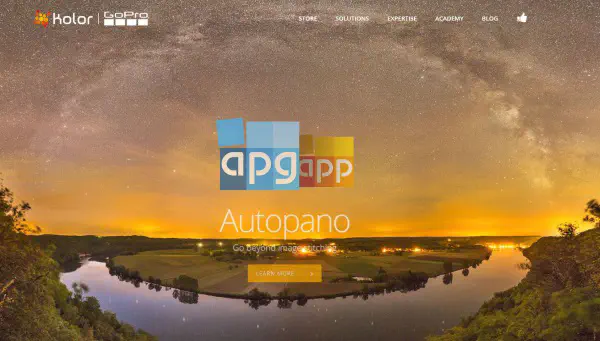
Autopano
Autopano стоит дороже, чем эти другие продукты, но, безусловно, обеспечивает качество. Это еще одна программа для панорамных фотографий, которая не идеально подходит для новичков или случайных пользователей, но если вы серьезно относитесь к фотографии, стоит обратить на нее внимание.
Это очень способная программа, которая может сшивать изображения высокого разрешения и позволяет редактировать их после этого. Интерфейс прост в навигации и содержит некоторые очень продвинутые функции. Программа не перегружена опциями, поэтому при наличии терпения вы сможете создавать панорамы очень высокого качества.
Это, на мой взгляд, одни из лучших программ для создания панорамных фотографий для ПК. Есть другие предложения? Программы для сшивания фотографий, которые приносят пользу, но не стоят целое состояние? Расскажите нам о них ниже, если есть!
YouTube видео: Лучшая программа для создания панорамных фотографий для ПК
Вопросы и ответы по теме: “Лучшая программа для создания панорамных фотографий для ПК”
Как сделать из фото панораму?
Для создания панорамы перетащите индивидуальные фотографии в Photo Gallery. Затем выделите их, нажмите вкладку Create (Создать) наверху, а затем нажмите Panorama и подождите, пока программа произведет слияние фотографий. Вам предложат сохранить панораму на компьютер без какого бы то ни было предварительного просмотра.
Какой программой склеить панораму?
Итоговая панорама склеивается на компьютере с помощью специализированных программ. Сегодня их существует великое множество. Пожалуй, самые известные из них — PTGui и Autopano Giga. Среди бесплатных решений можно отметить приложения Hugin и Image Composite Editor.
Как сделать панораму в Hugin?
**Как снимать панорамы?**1. Заблокируйте изменение экспозиции — это основное требование. Переключите ваш фотоаппарат в ручной режим и выставьте статические параметры диафрагмы, выдержки и ISO. 2. Снимайте поочередно — слева-направо и сверху вниз. Не существенно для маленьких панорам, но когда фотографий становиться больше 10…
Какие программы редакторы можно использовать для создания 3д панорам?
- Выбор программы для создания 3D тура
- Krpano.
- Pano2VR.
- 3D VISTA VIRTUAL TOUR PRO.
- Создание 3D тура в Pano2VR.
- Добавление панорам
- Объединение панорам
- Мультимедийное наполнение 3D тура
Как сделать панораму в лайтруме?
Выберите исходные изображения в Lightroom Classic. Для объединения в панораму фотографий со стандартной выдержкой выберите Фотография > Объединение фотографий > Панорама или нажмите сочетание клавиш Ctrl (Win) / Control (Mac) + M.
Сколько файлов можно загрузить для создания одной панорамы?
Для создания только одной панорамы, как правило, используется три, четыре и более снимков. Поэтому после фотосессии, в течение которой создавались кадры для нескольких панорам, снимков получается очень много.
Источник: gud-pc.com
Программы для создания панорам из фотографий
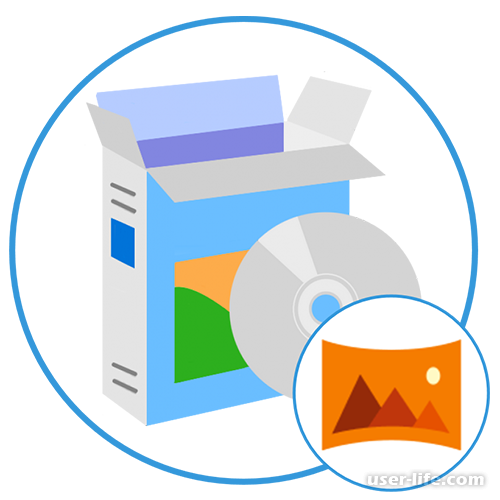

Для создания панорам существует множество способов. Но лучше для этого пользоваться специальными программными продуктами. В этом случае объединение фото происходит в автоматическом режиме. В данном обзоре представлены самые лучшие решения для создания панорам.
Hugin
Hugin — это бесплатный софт, который имеет открытый софт. Программа функционирует с использованием движка Panorama Tools.
Для создания панорам имеется три режима:
У каждого из них своя аудитория. В первом случае вы имеете пошаговое руководство и основная часть процессов выполняется автоматически. В последнем варианте все настройки выполняются вручную.
Усложненный вариант — это среднее между простым и экспертным. Здесь присутствуют как автоматическое выполнение процессов, так и ручное управление.
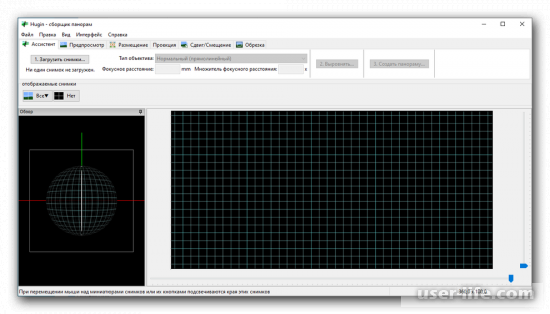
Каждая загружаемая картинка проверяется на EXIF-данные. Это необходимо для определения типа объектива. В этом случае геометрическая коррекция выполняется без ошибок, и при этом отсутствуют неровные края.
Панорама наносится либо на плоскую поверхность, либо на сферическую. Однако второй вариант не будет доступен для большинства проекций. Их в приложении имеется 22 вида.
Например, вы можете пользоваться такими проекциями, как:
• эквидистатная и так далее.
Программа поддерживает русский язык.
PTGui
PTGui — это платная программа, которая похожа на Hugin. Также работает с библиотеками Panorama Tools. Панорамы создаются как автоматически, так и вручную.
В первом варианте нужно иметь качественные исходники и при загрузке последующие фото должны перекрывать край предыдущего.
Если этого не делать, то в готовом объекте будут видны неаккуратные швы. Можно пользоваться и другими изображениями. Но тогда точки склейки следует отмечать вручную, а также выставлять другие параметры.
Внешний вид имеет два основных окна:
• «Project Assistant» — Ассистент;
• «Project Editor» — Редактор.
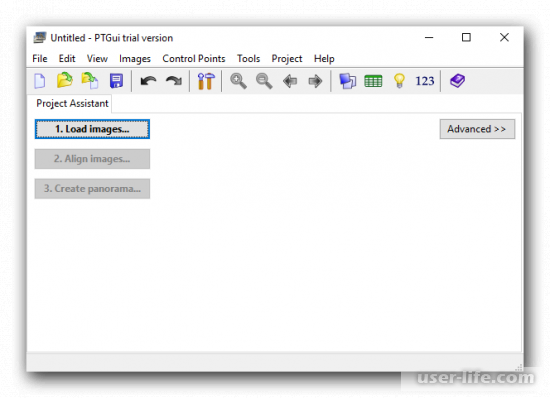
В первом окне вы выполняете следующие манипуляции:
• загружаете файл;
• выставляете основные настройки;
• выбираете точки соединения картинок.
Во втором окне выполняются следующие настройки:
• выбор проекции;
• выбор точки обзора;
• выравнивание горизонта и так далее.
Программа работает с форматами EXR и HDR. Русского языка нет. Можно неограниченно пользоваться бесплатной версией, но тогда каждый проект будет иметь водяной знак.
Pano2VR
С помощью Pano2VR можно создавать панорамы или преобразовывать уже имеющиеся в форматы QTVR и SWF. Преобразование панорам можно выполнять даже если они создавались при применении цилиндрической или сферической проекции.
Кроме того, вы можете свой проект дополнять различными медиаэлементами, например, звуком или анимацией, чтобы экспортировать в SWF-файл. Изображение может автоматически вращаться, ели работаете в сферическом формате.
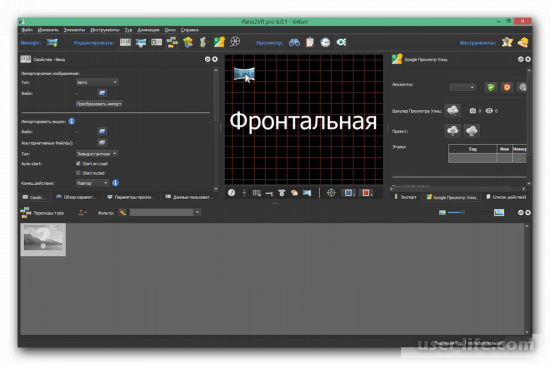
Можно пользоваться встроенным модулем Гугла Просмотр Улиц, если вы создаете панорамные туры по городам. Программа переведена на русский язык.
Внешний вид очень простой. Начинающий юзер может работать с софтом, даже не обращаясь к инструкциям или обучающим материалам.
В приложении некоторые инструменты имеют некорректный перевод или он отсутствует полностью. Но это не является преградой для работы с программой. В тестовом варианте на готовый объект наносится водяной знак.
Microsoft Image Composite Editor
Image Composite Editor позволяет бесплатно создавать простые панорамы из фото. Данный программный продукт — это детище Microsoft. Все процессы здесь автоматизированы, так как софт разработан специально для обыкновенных пользователей.
Для создания проекта вы загружаете файлы и утилита уже начитает процесс формирования панорамы.
Границы не обязательно выставлять точно, так как здесь присутствует качественный инструмент по сглаживанию швов. Однако, если картинку существенно отличаются, то загрузка фото может не получиться.
В этом случае программа покажет ошибку ICE, которая сообщает, что склеивание невозможно.
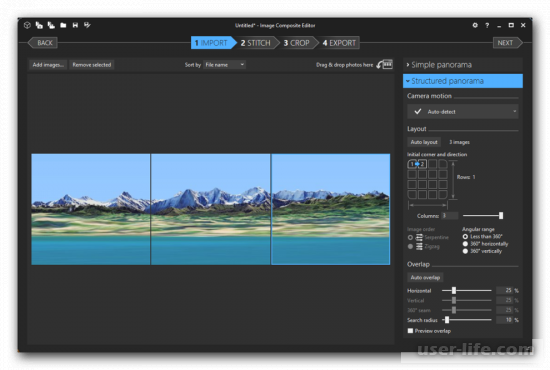
Как только будет сформирован основной «скелет» проекта, можно воспользоваться дополнительными настойками:
• выровнять неровности;
• воспользоваться рамками или перекрытиями;
• выставить модуль «Camera Motion»;
• регулировать столбцы и строки и так далее.
Перевода на русский язык нет. Но программа доступна для любого желающего. Если вы хотите создать продвинутый проект, то данная программа вас не устроит. С ее помощью можно быстро создать плоскую картинку.
PanoramaStudio
PanoramaStudio объединяет несколько изображений и выполняет плавные переходы между ними.
Загруженное фото можно предварительно обрабатывать:
Приложение работает со следующими форматами JPG, PNG, TIFF, BMP, PSD, TGA, RAS, IFF, PCX, RAW. Чтобы автоматически выполнять склеивание, софт определяет камеру. Софт поддерживает до 1200 видов фотоаппаратов.
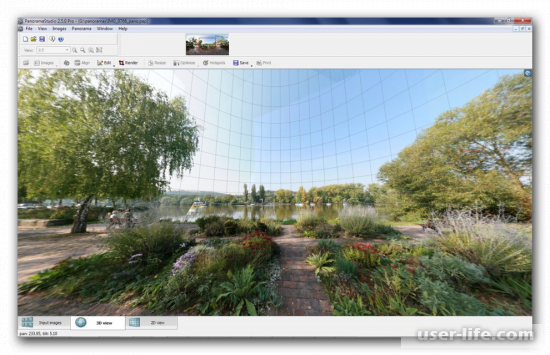
Программа оснащена тремя проекциями:
Готовую панораму можно дополнительно обрабатывать:
• выставлять четкость;
• регулировать цветовой баланс;
• устанавливать яркость, контраст и так далее.
Готовый проект экспортируется как графический файл или сохраняется в PSD- формате для работы в других редакторах. Перевода на русский язык нет. Приложение платное. Имеется тестирующая версия.
Canon PhotoStitch
Canon PhotoStitch — это дополнительный программный продукт, который безвозмездно предлагается к приобретенной камере. При желании ее можно скачать с главного сайта разработчиков.
Весь процесс создания панорам разделен на три ступени:
• загрузка исходников;
• выставление параметров и создание объекта;
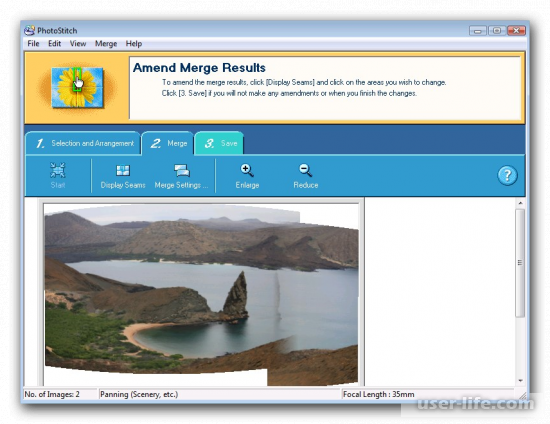
Программа дает возможность создавать горизонтальные, вертикальные, сферические проекты. Основная проблема заключается в том, что если вы хотите скачать приложение с основного сайта Canon, то необходимо вставлять в дисковод диск, который поставляется вместе с камерой.
Adobe Photoshop
Adobe Photoshop и другие продвинутые редакторы могут создавать панорамы если манипуляции будут выполняться в ручном режиме. Поэтому для их применения необходимо иметь определенные навыки.
В Adobe Photoshop имеется соответствующий плагин, который поддерживает движок Panorama Tools. Но есть возможность создавать проекты и без него.
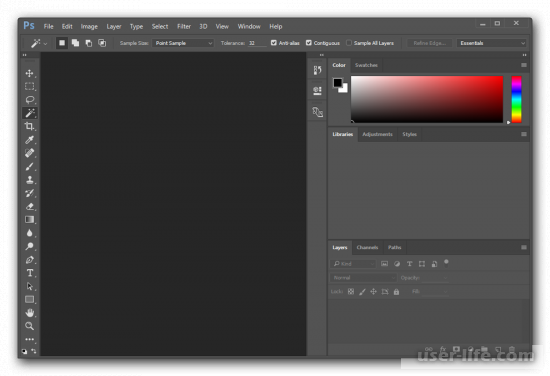
Редактор платный. Но существует пробная версия, которой можно бесплатно пользоваться в течение месяца. Имеется русскоязычный перевод.
Вы познакомились с лучшими утилитами, которые помогут вам создавать панорамы. Среди них присутствуют такие, где весь процесс автоматизирован или наоборот все настройки выполняются вручную, либо присутствует полуавтоматический режим.
Источник: user-life.com
Hugin — отличная бесплатная программа для создания панорам
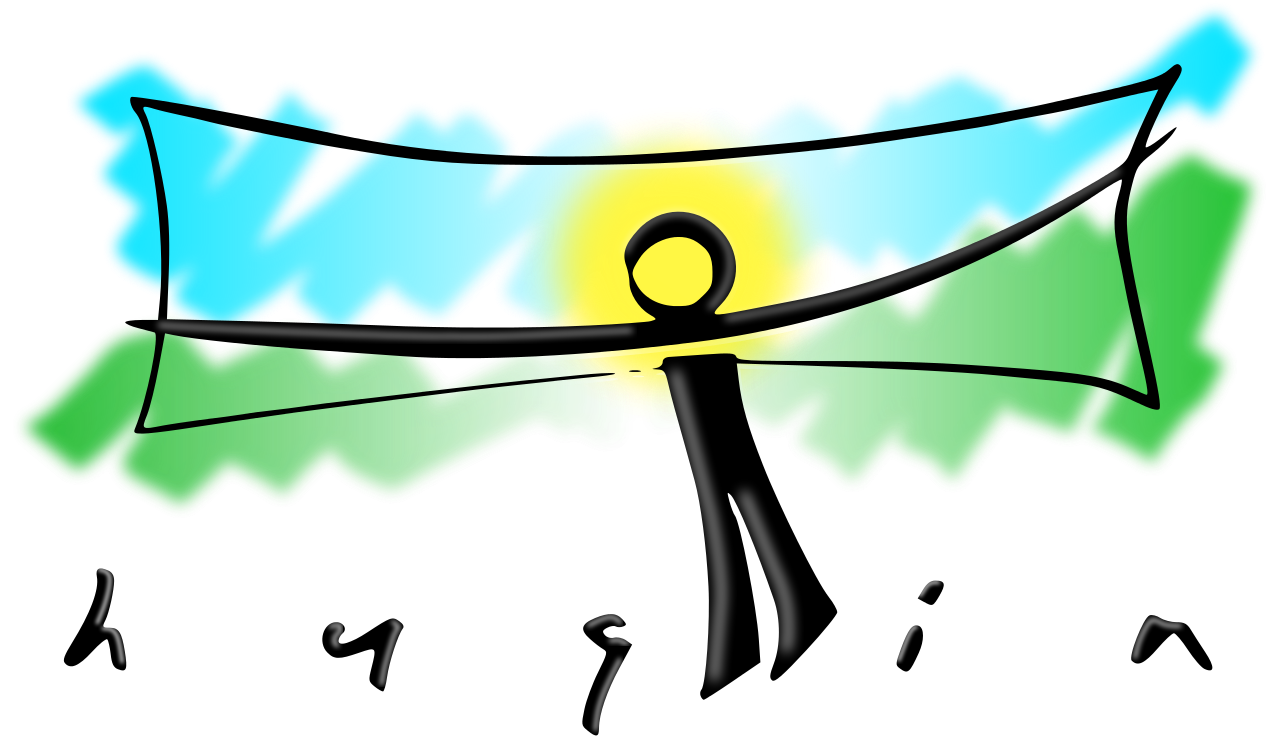
Сегодня я расскажу вам про замечательную программу — Hugin. С ее помощью можно без усилий построить даже самые крутые и самые сложные панорамы.
Hugin — является самой популярной программой для построения панорам и кроме того имеет полностью свободную лицензию и ее использование абсолютно бесплатно.
Программа считает EXIF ваших фотографий и автоматически выровняет их относительно фокусного расстояния и угла обзора вашего объектива, разместит их в нужном порядке и без проблем склеит тени, провода, заборы, людей и другие объекты вашей панорамы.
Наконец все построение панорамы, вместо сложной и муторной работы, сведется к игре найди 5 отличий схожестей, а то и вовсе к нажатию всего трех кнопок.

Панорама собранная из 56 снимков
Я уверен многие из вас уже пробовали подружиться с ней и забросили это дело, т.к. Hugin имеет не самый интуинтивный интерфейс. Сегодня мы исправим эту ситуацию.
Как снимать панорамы?
Пара слов о том как получить хорошие снимки для вашей будующей панорамы. Здесь все просто:
- Заблокируйте изменение экспозиции — это основное требование.
Переключите ваш фотоаппарат в ручной режим и выставьте статические параметры диафрагмы, выдержки и ISO. Необходимо, чтобы эти параметры были одинаковыми на каждой фотографии из панорамы. Требование не обязательное, но крайне желательное. Тем самым вы убережете себя от возможных проблем при сборке и засветов в конечном результате. - Снимайте поочередно — слева-направо и сверху вниз.
Не существенно для маленьких панорам, но когда фотографий становиться больше 10… Вам же будет проще их потом разбирать.

Результат неправильно снятой панорамы
Интерфейс
Итак мы скачали и установили Hugin, давайте же его запустим:
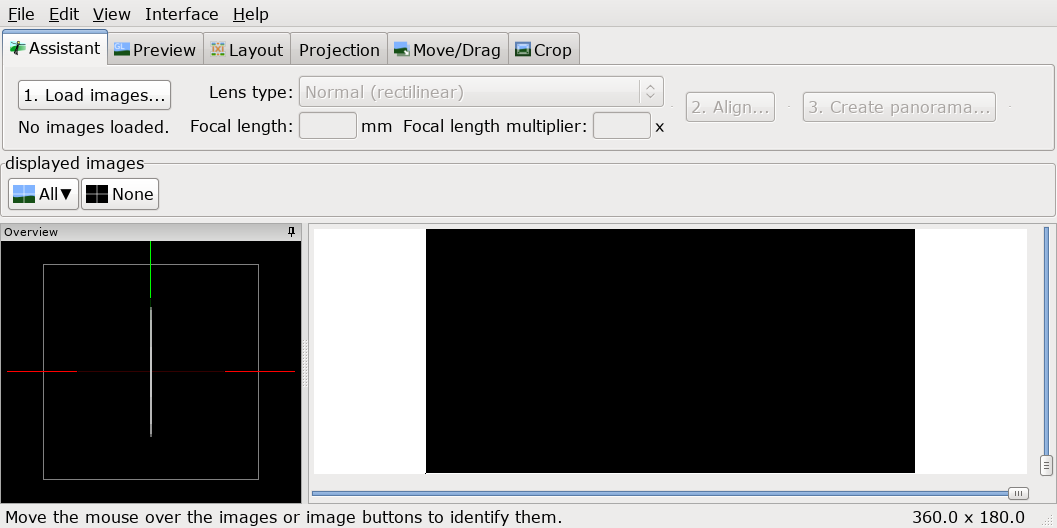
Сразу разберем значение и функции каждой отдельной вкладки:
- Assistant (Ассистент) — Это вид по умолчанию, здесь находятся три основных кнопки и окошко предпросмотра вашей панорамы.
- Preview (Предпросмотр) — Здесь можно включить и отключить показ определённых фотографий, а также перейти в меню фотографии для наложения масок.
- Layout (Размещение) — Здесь мы можем увидеть все связи между фотографиями и быстро перейти к их созданию и редактированию.
- Projection (Проекция) — Тут можно изменить параметры проекции вашей панорамы.
- Move/Drag (Сдвиг/Смещение) — На этой вкладке можно двигать фотографии и размещать их в нужном порядке.
- Crop (Обрезка) — Здесь мы можем выбрать конечную область, которая попадёт на вашу панораму.
Альтернативный интерфейс
Кроме того Hugin имеет еще альтернативный интерфейс «Panorama editor (Редактор панорамы)», который вызывается через панель меню «View (Вид)», или если переключиться в расширенный интерфейс, но об этом чуть позже.
Скриншот альтернативного интерфейса

Быстрый старт
Итак, если у вас есть правильно отснятая панорама и если вам повезет, то все ваши действия сведутся к нажатию всего трех кнопок:
1. Загрузить снимки.
Нажимаем на «1. Load images. (1. Загрузить снимки. )» Выбираем наши фотографии для панорамы, они загрузятся в проект.

Загруженные фотографии в проект
2. Выровнять.
Нажимаем на «2. Align. (2. Выровнять. )» Спустя определенный промежуток времени, Hugin просчитает связи и соединит ваши фотографии между собой. Если повезет.

Автоматически выстроенная панорама
Если же этого не произошло, а вместо предполагаемой панорамы вы видите что-то непонятное, вам лучше отменить и перейти к созданию панорамы в полуавтоматическом режиме.
При желании вы можете перейти на вкладку «Move/Drag (Сдвиг/Смещение)», чтобы выровнять горизонт и на «Crop (Обрезка)», чтобы выбрать конечную область панорамы.
3. Создать панораму.
Нажимаем на «3. Create panorama. (3. Создать панораму. ). И сохраняем нашу готовую панораму.
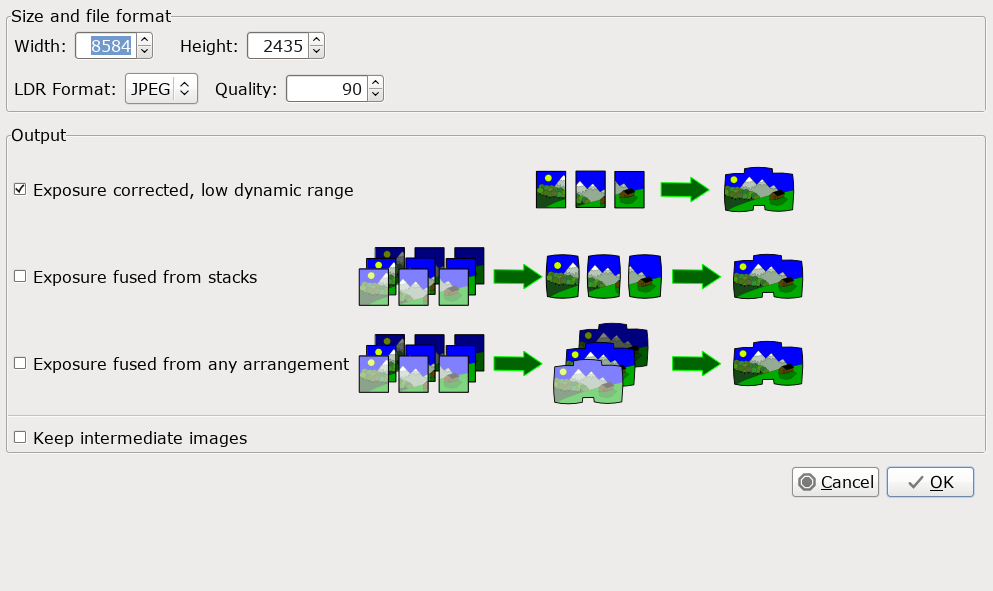
Опции сохранения панорамы
Обычно этих трех простых шагов бывает достаточно, но что делать если у нас достаточно большая и сложная панорама, которая не хочет собираться в полностью автоматическом режиме? — давайте разберемся!

Получившаяся панорама
Теория
Для начала нам нужно понять как работает Hugin.
Среди ваших фотографий загруженных в проект, при нажатии кнопки «2. Align. (2. Выровнять. )», Hugin при помощи определенного алгоритма ищет некие контрольные точки между вашими фотографиями и сдвигает их в соответсвии с ними. Контрольные точки — это не что иное, как одинаковые места на двух фотографиях.
Две фотографии имеющие контрольные точки между ссобой — считаются связанными.
Получается, что каждая фотография должна имееть связь с одной или несколькими другими фотографиями в проекте. Контрольные точки можно так же выставлять вручную.
Связанные контрольными точками фотографии образуют группу, и ведут себя уже как отдельная фотография. Изначально, число групп равно числу несвязанных ссобой фотографий, ваша задача — свести число таких групп к одной.
Следующим шагом Hugin начинает сведение панорамы и чем больше контрольных точек будет на ваших фотографиях — тем лучше.
Сборка панорамы
Итак, давайте попробуем собрать панораму в полуавтоматическом режиме.
Проекция
Первым делом загрузим фотографии в проект и перейдем на вкладку Projection (Проекция) и настроим поле зрения.
Поле зрения — это черное окошко в котором вы видите все ваши фотогафии. Оно представляет ссобой не что иное, как угол обзора вашей панорамы. Измеряется он в градусах и и как правило больше чем 360° по ширине и 180° по высоте он быть не может.
Именно поэтому фотографии которые приближаются к полюсам так прикольно спплющиваются.
Изменять поле зрения можно в любое время из любого режима полузнками справа и внизу интерфейса Hugin.
Расстановка фотографий
Переходим на вкладку «Move/Drag (Сдвиг/Смещение)», и начинаем сдвигать фотографии в нужном порядке.
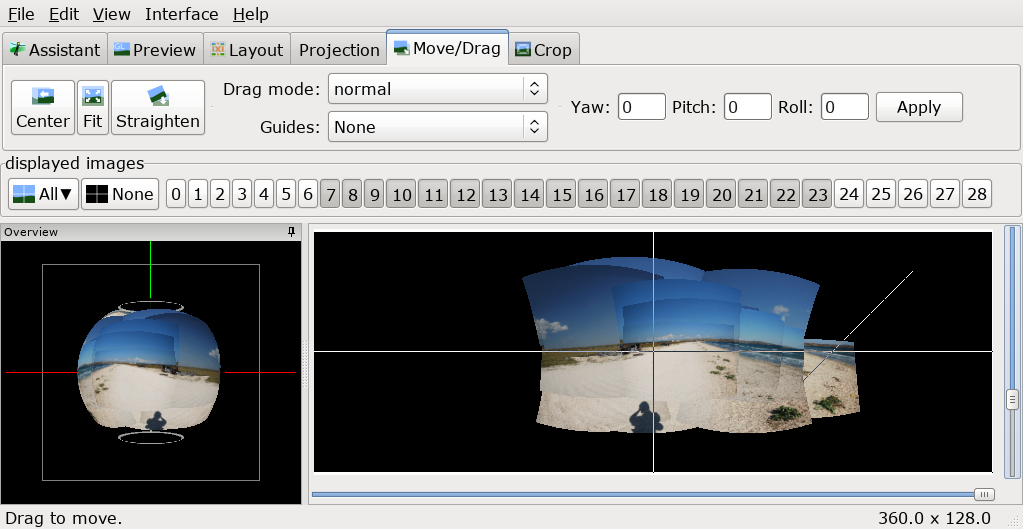
Процесс расстановки изображений в нужном порядке
Стоит заметить, что вам не нужно стараться попадать пиксель в пиксель при соединении фотографий. Ваша задача — соединить фотографии так, чтобы Hugin «понял» какая фотография с какой имеет связь, для этого достаточно чтобы они просто касались друг-друга.
Проверить связи можно переключившись на вкладку «Layout (Размещение)».
Есть два режима перемещения:
- normal (Нормальный) — можно перемещать группы фотографий простым перетаскиванием за нее.
- normal, individual (нормальный, настраиваемый) — в этом режиме можно выбрать отдельные фотографии и работать непосредственно с ними.
Если вам необходимо повернуть фотографию, сделать это можно во втором режиме выбрав нужную фотографию и потянув за пустое место вдали от нее.
Сборка
После того как вы выстроили ваши фотографии в нужном порядке, можно снова попробовать автоматический режим:
Переключимся на вкладку «Preview (Предпросмотр)» и нажмем «2. Align. (2. Выровнять. )», тем самым инициализировав процесс автоматического поиска контрольных точек.
Результат
Таким образом у вас может образоваться одна или несколько групп связанных ссобой изображений.
Связанные контрольными точками фотографии в первом режиме можно двигать только все скопом, куда как во втором, по прежнему можно двигать по отдельности.
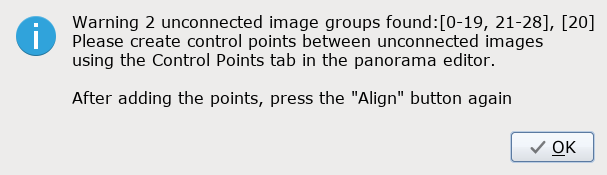
- Если у вас образовалось больше одной группы изображений, программа вас об этом предупредит:
Выровняйте их относительно друг-друга и переходите к следующему пункту.
- Если фотографии соединились неправильно и образовали непонятное нечто, отмените автоматическое выравнивание и переходите к проставлению контрольных точек вручную.
- В случае же если все прошло нормально просто переходите к этапу создания панорамы
Создание контрольных точек вручную
Итак, по прошествии прошлых шагов мы получили несколько несвязанных между ссобой групп изображений. Сейчас мы научимся их связывать.
Связи

Связи между фотографиями
Переходим на вкладку Layout (Размещение) и здесь мы видим все связи между вашими фотографиями.
Серыми линиями отмечены предполагаемые связи — это те самые связи которые должны существовать, исходя из расположения фотографий на вкладке Move/Drag (Сдвиг/Смещение), но еще не имеют своих контрольных точек.
Их то нам и нужно разрешить: выбираем одну такую связь, после чего у вас откроется окно с двумя фотографиями.
Теперь нам нужно найти несколько одинаковых мест на фотографиях и проставить на них контрольные точки. 2-3 точки будет вполне достаточно, для каждой пары фотографий. Инода можно обойтись и вовсе одной.
Создание точек
Выбираем точку на левом снимке, выбираем точку на правом снимке. Нажимаем Add (Добавить). Можно воспользоваться функцией Fine-tune (Точно скорректировать).
Добавляем 2-3 точки, закрываем, переходим к следующей связи.

Процесс создания контрольных точек
После того как все фотографии будут связанны контрольными точками, переходим на вкладку Assistant (Ассистент) и нажимаем «2. Align. (2. Выровнять. )»
Как показывает практика не всегда нужно обрабатывать абсолютно все связи, порой достаточно соединить лишь некоторые, остальные hugin достроит сам.
Результат
- Если все прошло хорошо, переходите к этапу создания панорамы
- Если же нет, то добавляйте дополнительные контрольные точки и пробуйте повторить выравнивание.
Дополнительные возможности и удобности
На этом список функций Hugin не заканчивается, есть еще несколько полезных и удобных дополнений, о некоторых из них я вам расскажу.
Клавиша Ctrl
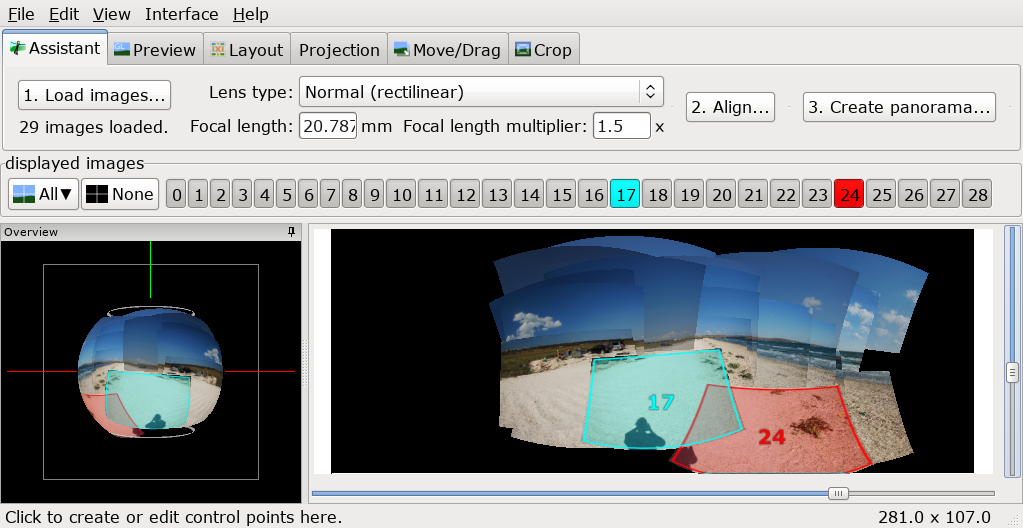
Подсвечивание клавишей Ctrl
Когда вы зажимаете Ctrl, вы можете навести курсор на фотографию и моментально увидеть ее номер и ее содержимое. Если кликнуть по ней, вы попадете в режим редактирования конкретной фотографии.
Маски
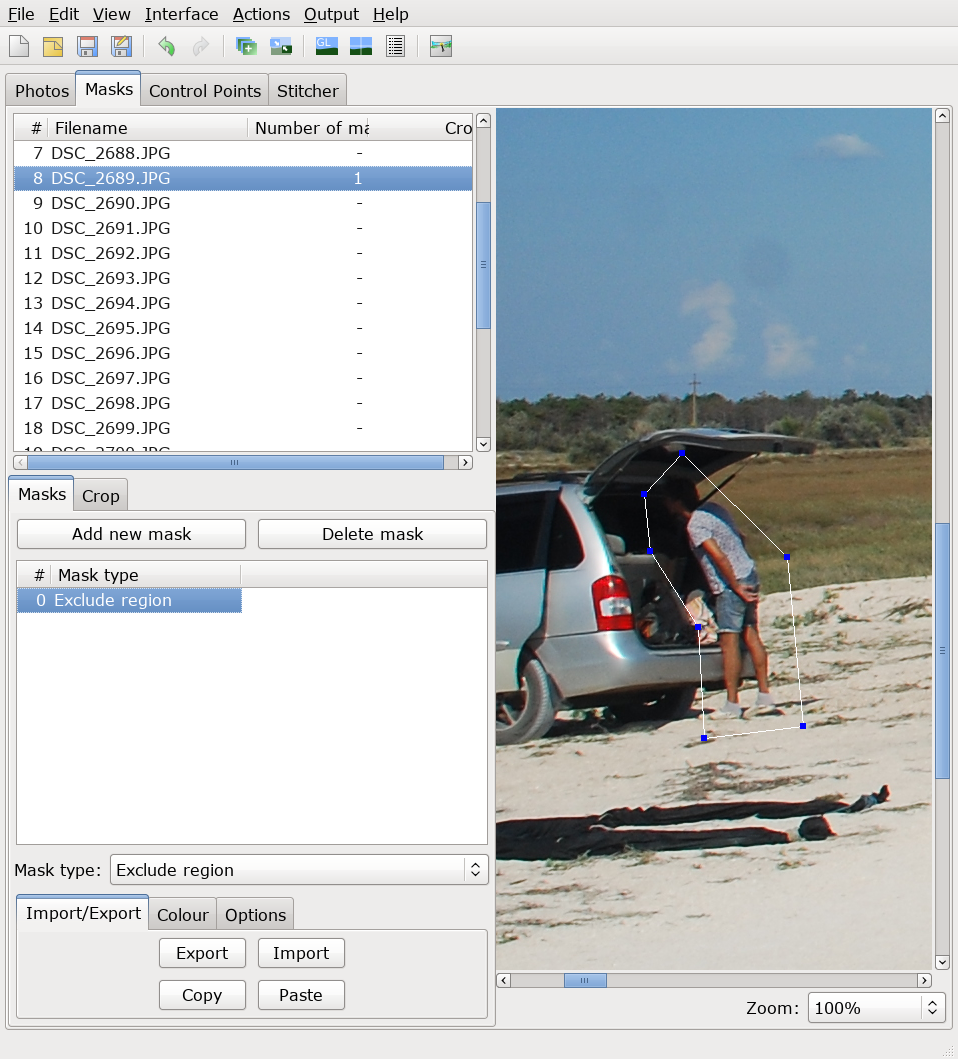
Наложение масок
Вы можете использовать маски, если хотите исключить или в обязательном порядке включить какие-то области из ваших фотографий, для этого перейдите в альтернативный интерфейс, на вкладку «Masks (Маски)». Выберите нужную фотографию, нажмите на «Add new mask (Добавить новую маску)», затем выберите нужную область, и выберите тип маски:
- Exclude region (Исключенная область)
- Include Region (Включенная область)
- Exclude region from stack (Исключенная область из стопки)
- Include Region from stack (Включенная область из стопки)
- Exclude region from all images of this lens (Исключенная область из всех снимков этого объектива)
Обрезка фотографий
Вы можете настроить обрезку краев у ваших фотографий, для этого перейдите в альтернативный интерфейс, на вкладку «Masks (Маски)» и в нижнем окне выберите «Crop (Обрезка)», эти параметры можно применить сразу для нескольких фотографий, если их предварительно выбрать в верхнем окне.
Разные типы проекций панорамы
На вкладке «Projection (Проекция)» вы можете выбирать различные типы проекций панорамы, например вы можете выбрать что-нибудь экзотическое, что позволит ей выглядеть довольно необычно.
Режимы вывода панорамы
- Exposure corrected, low dynamic range (Коррекция экспозиции, узкий динамический диапазон)
- Exposure fused from stacks (Сначала сведение экспозиций, затем объединение)
- Exposure fused from any arrangement (Сначала объединение, затем сведение экспозиций)
Как показала практика, первый режим работает лучше других двух других. К сожалению он не всегда доступен из вкладки «Assistant (Ассистент)», но его все равно можно вызвать через альтернативный интерфейс, на вкладке «Stitcher (Сшивка)»
Форматы вывода
По умолчанию всегда стоит TIFF, но он достаточно «тяжелый», по этому можно изменить его на JPEG.